Word-tekstieditori on kätevä, koska sen avulla voit lisätä dokumenttiin kaavojen ja taulukoiden lisäksi myös kuvia-piirroksia. Voit käyttää tekijänoikeuskuvia ja tiedostoja MS Office -kokoelmasta.
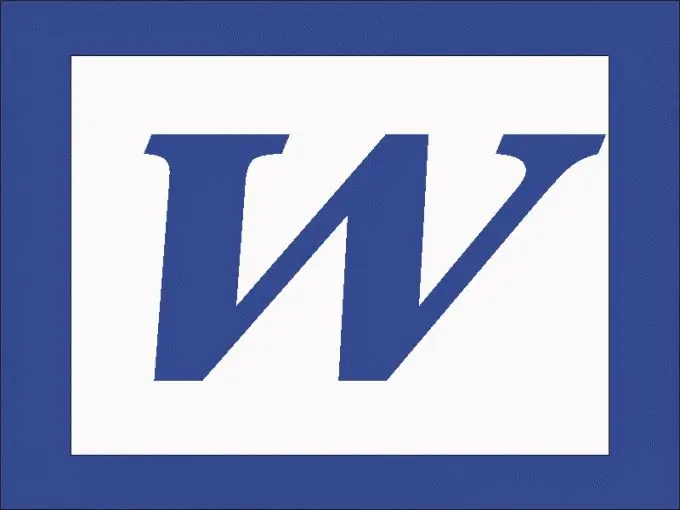
Kuinka lisätä kuvaa MS Office -kokoelmasta
Merkitse hiirellä asiakirjaan paikka, johon kuva tulisi sijoittaa. Jos käytät Word 2003: ta, siirrä kohdistin Lisää-valikossa "Kuva" -kohdan päälle ja valitse avattavasta luettelosta "Kuva". Kirjoita "Etsi" -riville sen teeman nimi, josta haluat löytää kuvan, esimerkiksi "Luonto", "Auto", "Matkailu" jne.
Laajenna Selaa-luetteloa ja valitse Microsoft-kokoelmien ja verkkokokoelmien valintaruudut. Määritä "Etsi esineitä" -luettelosta, mitkä tiedostot sinua kiinnostavat: kuvat (piirretyt esineet), valokuvat, elokuvat, äänet. Sinulle tarjotaan valikoima tiedostoja tietystä aiheesta. Napsauta haluamaasi kuvaa.
Jos Wordiin on asennettu uudempi versio, siirry Lisää-välilehdelle ja napsauta "Kuvat" -ryhmässä "Kuva" -kuvaketta. Halutun tiedoston etsiminen on käytännössä sama kuin Word 2003: lle.
Lisäyksen jälkeen voit muuttaa kuvan kokoa. Tätä varten pidä hiirellä kuvan sivuilla tai kulmissa olevia mitoituskahvoja painettuna ja siirrä ne kuvan keskelle tai keskelle.
Kirjoittajan kuvan lisääminen
Jos haluat lisätä tiedoston mediastasi, tarkista "Kuvat" -osiossa "Tiedostosta" -kohde ja määritä polku kansioon, jossa kuva sijaitsee. Halutun tiedoston löytämisen helpottamiseksi avaa työkalurivin Näkymät-luettelo ja tarkista Luonnokset-kohde. Voit tehdä toisin: avaa yhdessä ikkunassa Word-tiedosto, toisessa - haluamasi kuvan sisältävä kansio ja vedä kuvaa hiirellä.
Kuinka lisätä kuva Internetistä
Napsauta haluamaasi kuvaa hiiren oikealla painikkeella ja valitse avattavasta valikosta "Kopioi" -komento. Sitten siirrä kohdistin tekstitiedostoon kuvan kohdalle ja paina Ctrl + V tai käytä avattavan valikon "Liitä" -komentoa.






